Dell OptiPlex 7020 User Manual [gr]
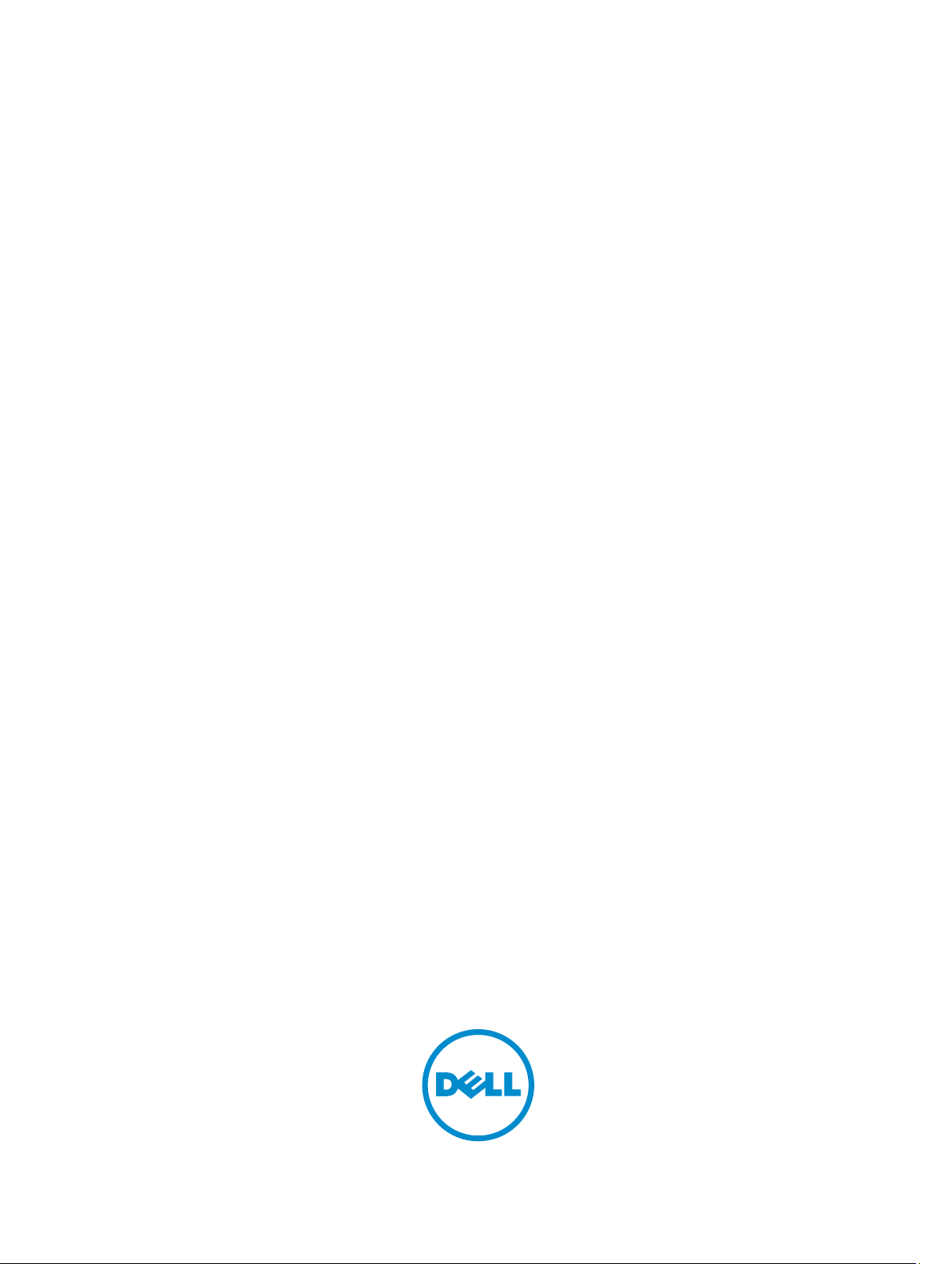
Dell OptiPlex 7020 Mini Tower
Εγχειρίδιο κατόχου
Μοντέλο σύμφωνα με τους κανονισμούς: D13M
Τύπος σύμφωνα με τους κανονισμούς: D13M001
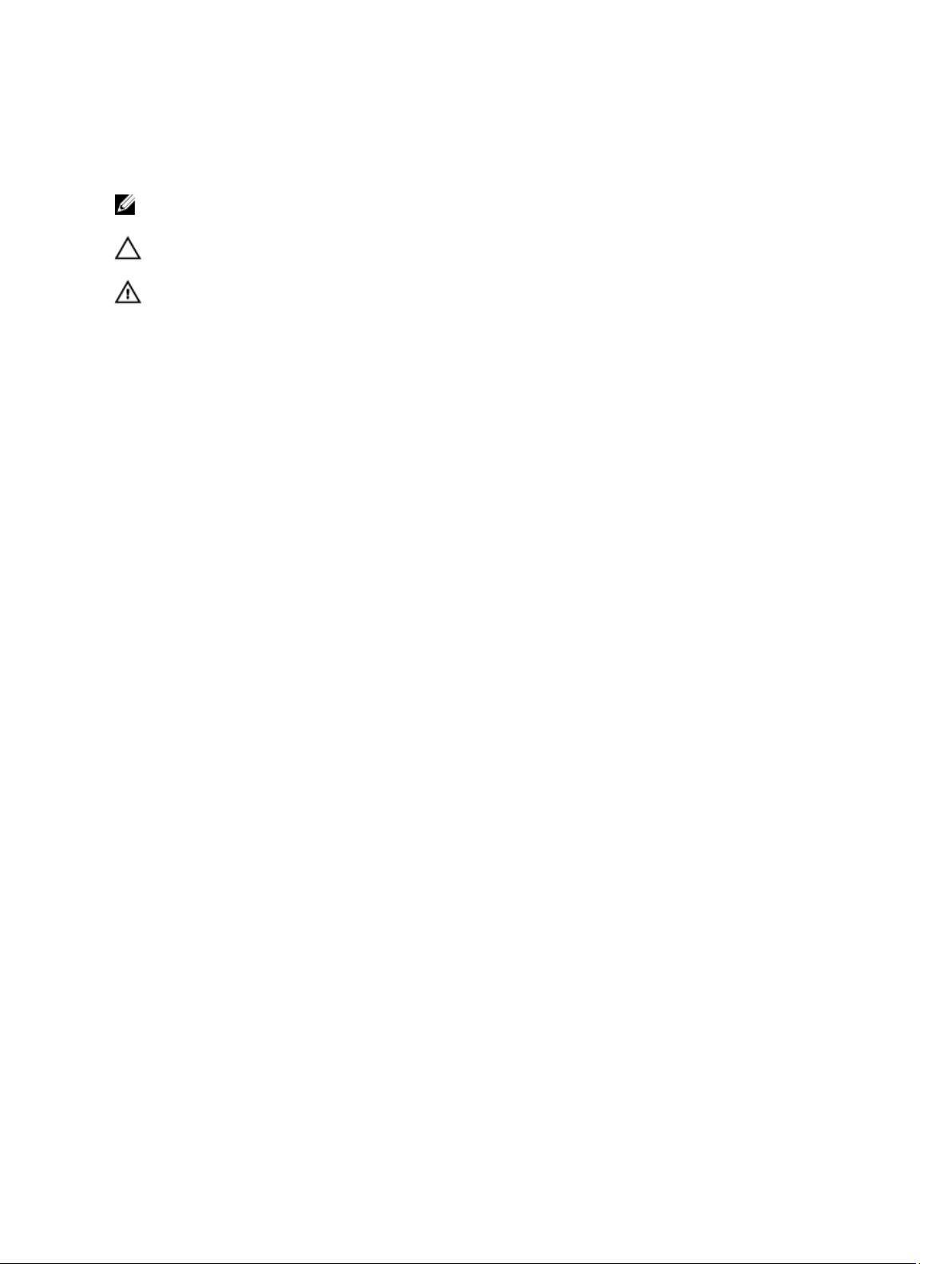
Σημειώσεις, ειδοποιήσεις και προσοχές
ΣΗΜΕΙΩΣΗ: Η ΣΗΜΕΙΩΣΗ υποδεικνύει σημαντικές πληροφορίες που σας βοηθούν να χρησιμοποιείτε
καλύτερα τον υπολογιστή σας.
ΠΡΟΣΟΧΗ: Η ΠΡΟΣΟΧΗ υποδηλώνει είτε πιθανή βλάβη στο υλισμικό είτε απώλεια δεδομένων και
υποδεικνύει τον τρόπο με τον οποίο μπορείτε να αποφύγετε το πρόβλημα.
ΠΡΟΕΙΔΟΠΟΙΗΣΗ: Η ΠΡΟΕΙΔΟΠΟΙΗΣΗ υποδεικνύει ότι υπάρχει το ενδεχόμενο να προκληθεί υλική
ζημιά, τραυματισμός ή θάνατος.
Copyright © 2014 Dell Inc. Με επιφύλαξη παντός δικαιώματος. Το προϊόν αυτό προστατεύεται από τη διεθνή και αμερικανική
νομοθεσία περί πνευματικών δικαιωμάτων και πνευματικής ιδιοκτησίας. Η Dell™ και το λογότυπο Dell είναι εμπορικά σήματα της
Dell Inc. στις Ηνωμένες Πολιτείες ή/και σε άλλες δικαιοδοσίες. Όλα τα άλλα σήματα και ονόματα που αναφέρονται στο παρόν
μπορεί να είναι εμπορικά σήματα των αντίστοιχων εταιρειών.
2014 - 07
Rev. A00
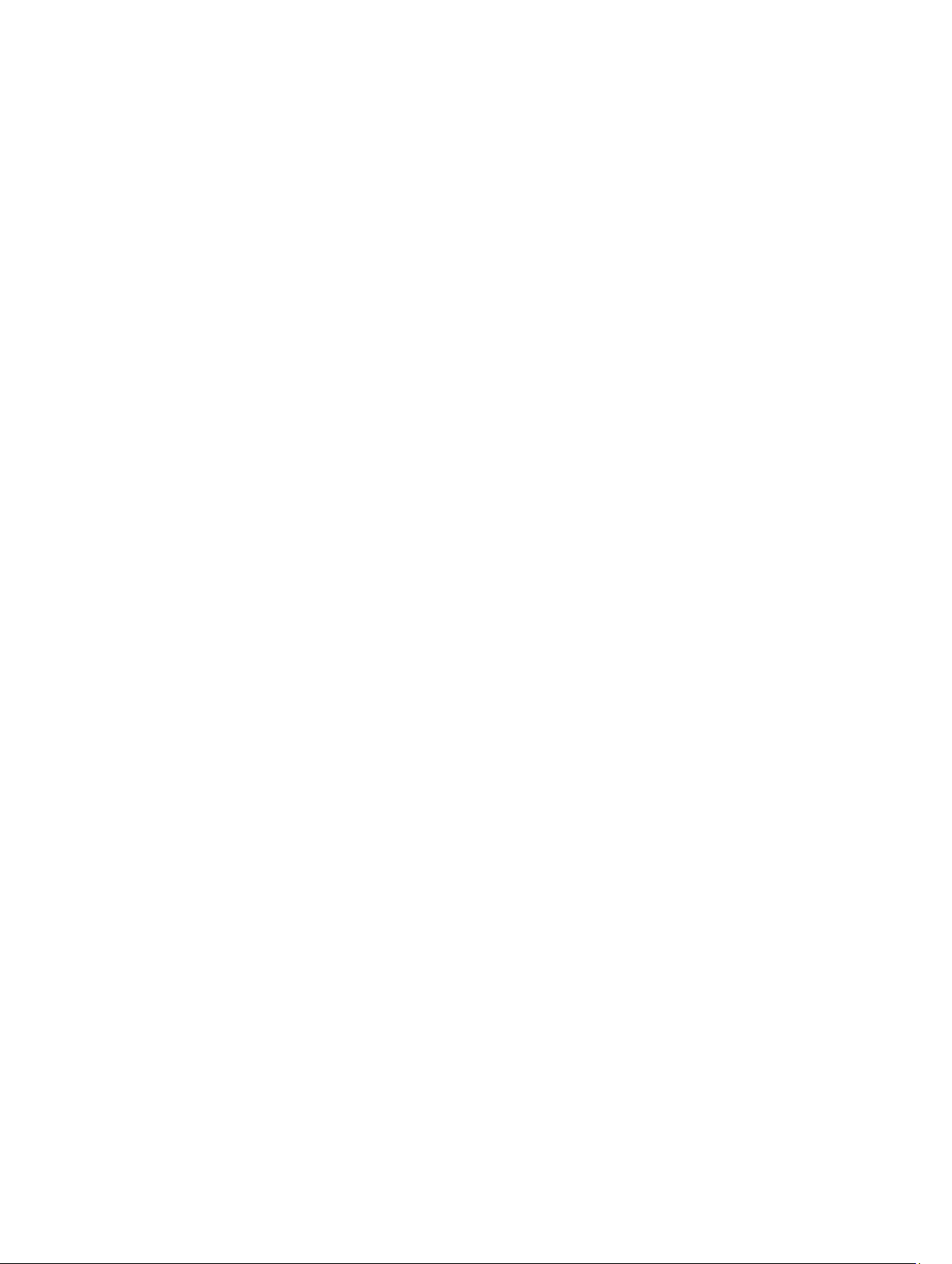
Πίνακας περιεχομένων
1 Εκτέλεση εργασιών στον υπολογιστή σας.............................................................. 5
Πριν από την εκτέλεση εργασιών στο εσωτερικό του υπολογιστή σας..........................................................5
Απενεργοποίηση του υπολογιστή σας........................................................................................................ 6
Μετά την εκτέλεση εργασιών στο εσωτερικό του υπολογιστή σας............................................................... 7
2 Αφαίρεση και εγκατάσταση εξαρτημάτων............................................................8
Συνιστώμενα εργαλεία..............................................................................................................................8
Μπροστινή και πίσω όψη..........................................................................................................................8
Αφαίρεση του καλύμματος....................................................................................................................... 9
Εγκατάσταση του καλύμματος..................................................................................................................9
Αφαίρεση του διακόπτη επισύνδεσης.........................................................................................................9
Εγκατάσταση του διακόπτη ελέγχου πρόσβασης.......................................................................................10
Αφαίρεση της κάρτας ασύρματου τοπικού δικτύου (WLAN)......................................................................10
Τοποθέτηση της κάρτας ασύρματου τοπικού δικτύου (WLAN)...................................................................11
Αφαίρεση της μπροστινής στεφάνης συγκράτησης....................................................................................12
Εγκατάσταση της μπροστινής στεφάνης συγκράτησης.............................................................................. 12
Αφαίρεση της κάρτας επέκτασης............................................................................................................. 12
Εγκατάσταση της κάρτας επέκτασης........................................................................................................ 13
Κατευθυντήριες οδηγίες για τις μονάδες μνήμης...................................................................................... 14
Αφαίρεση της μνήμης.............................................................................................................................14
Εγκατάσταση της μνήμης....................................................................................................................... 14
Αφαίρεση της μπαταρίας σε σχήμα νομίσματος.......................................................................................14
Εγκατάσταση της μπαταρίας σε σχήμα νομίσματος..................................................................................15
Αφαίρεση του σκληρού δίσκου................................................................................................................15
Εγκατάσταση του σκληρού δίσκου.......................................................................................................... 16
Αφαίρεση της μονάδας οπτικού δίσκου....................................................................................................16
Εγκατάσταση της μονάδας οπτικού δίσκου...............................................................................................17
Αφαίρεση του ηχείου.............................................................................................................................. 18
Εγκατάσταση του ηχείου.........................................................................................................................18
Αφαίρεση του τροφοδοτικού................................................................................................................... 18
Εγκατάσταση του τροφοδοτικού............................................................................................................. 20
Αφαίρεση της διάταξης της ψύκτρας....................................................................................................... 20
Εγκατάσταση της διάταξης της ψύκτρας..................................................................................................20
Αφαίρεση του επεξεργαστή.....................................................................................................................20
Εγκατάσταση του επεξεργαστή................................................................................................................21
Αφαίρεση του ανεμιστήρα του συστήματος..............................................................................................21
Εγκατάσταση του ανεμιστήρα του συστήματος........................................................................................22
Αφαίρεση του θερμικού αισθητήρα......................................................................................................... 23
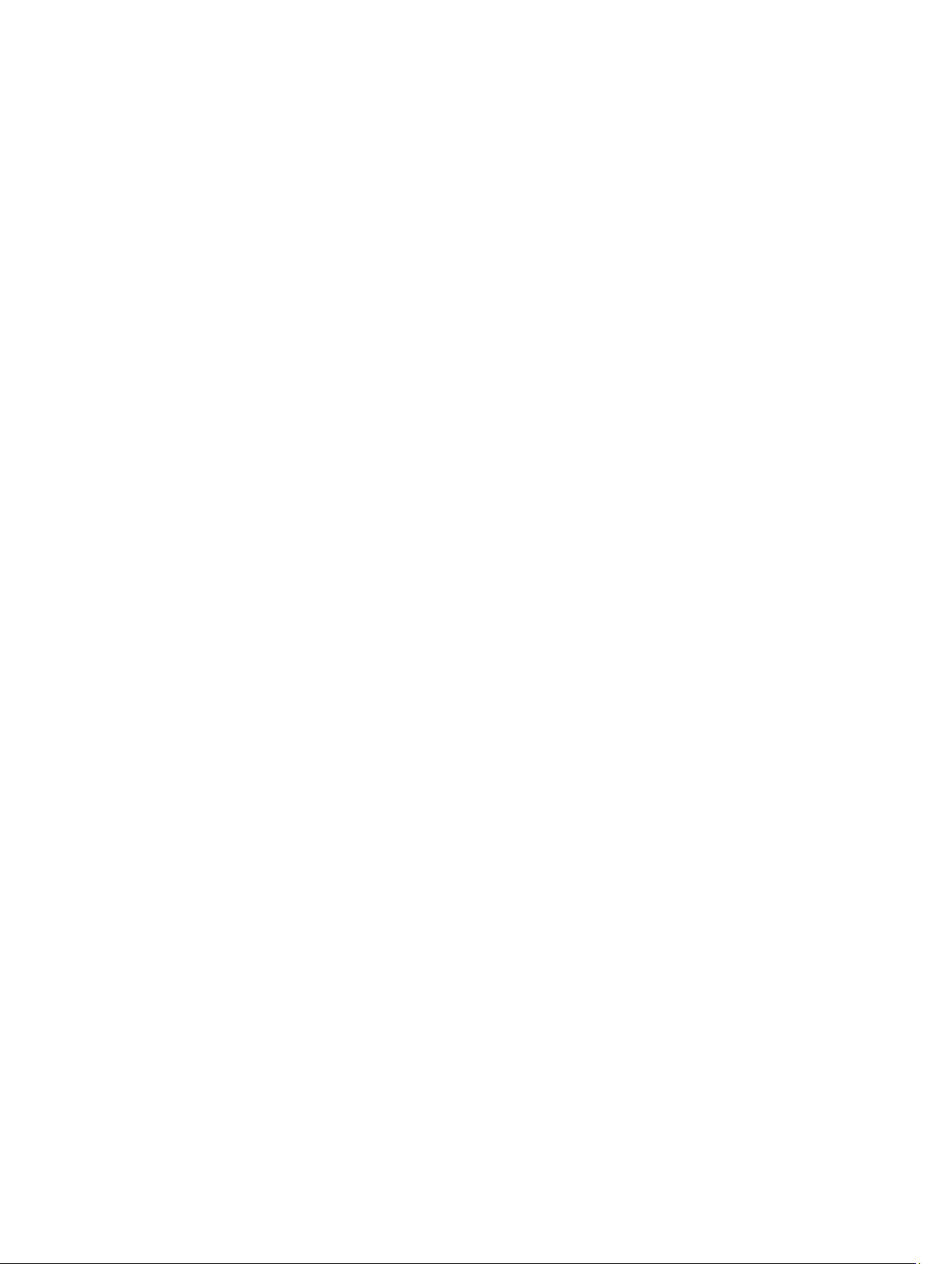
Εγκατάσταση του θερμικού αισθητήρα....................................................................................................24
Αφαίρεση του διακόπτη τροφοδοσίας......................................................................................................24
Εγκατάσταση του διακόπτη τροφοδοσίας.................................................................................................26
Αφαίρεση του πλαισίου εισόδων/εξόδων (I/O).........................................................................................26
Εγκατάσταση του πλαισίου εισόδου/εξόδου (I/O).................................................................................... 28
Αφαίρεση της πλακέτας συστήματος.......................................................................................................28
Εγκατάσταση της πλακέτας συστήματος..................................................................................................29
Διάταξη πλακέτας συστήματος................................................................................................................29
3 Πρόγραμμα System Setup (Ρύθμιση συστήματος)........................................... 31
Ακολουθία εκκίνησης............................................................................................................................. 31
Πλήκτρα πλοήγησης............................................................................................................................... 31
Επιλογές στο πρόγραμμα System Setup (Ρύθμιση συστήματος)..............................................................32
Ενημέρωση του BIOS ........................................................................................................................... 43
Ρυθμίσεις βραχυκυκλωτήρων..................................................................................................................44
Κωδικός πρόσβασης στο σύστημα και κωδικός πρόσβασης για τη ρύθμιση...............................................44
Εκχώρηση κωδικού πρόσβασης στο σύστημα και κωδικού πρόσβασης για τη ρύθμιση.........................45
Διαγραφή ή αλλαγή υπάρχοντος κωδικού πρόσβασης στο σύστημα και/ή κωδικού πρόσβασης για
τη ρύθμιση.......................................................................................................................................45
Αδρανοποίηση κωδικού πρόσβασης στο σύστημα..............................................................................46
4 Διαγνωστικά..........................................................................................................48
Διαγνωστικά βελτιωμένης αξιολόγησης του συστήματος πριν από την εκκίνηση (Enhanced Pre-Boot
System Assessment (ePSA))................................................................................................................ 48
5 Αντιμετώπιση προβλημάτων στον υπολογιστή σας............................................50
Διαγνωστικές ενδεικτικές λυχνίες τροφοδοσίας........................................................................................50
Κώδικας ηχητικών σημάτων....................................................................................................................51
Μηνύματα σφαλμάτων........................................................................................................................... 51
6 Προδιαγραφές....................................................................................................... 59
7 Επικοινωνία με την Dell.......................................................................................66
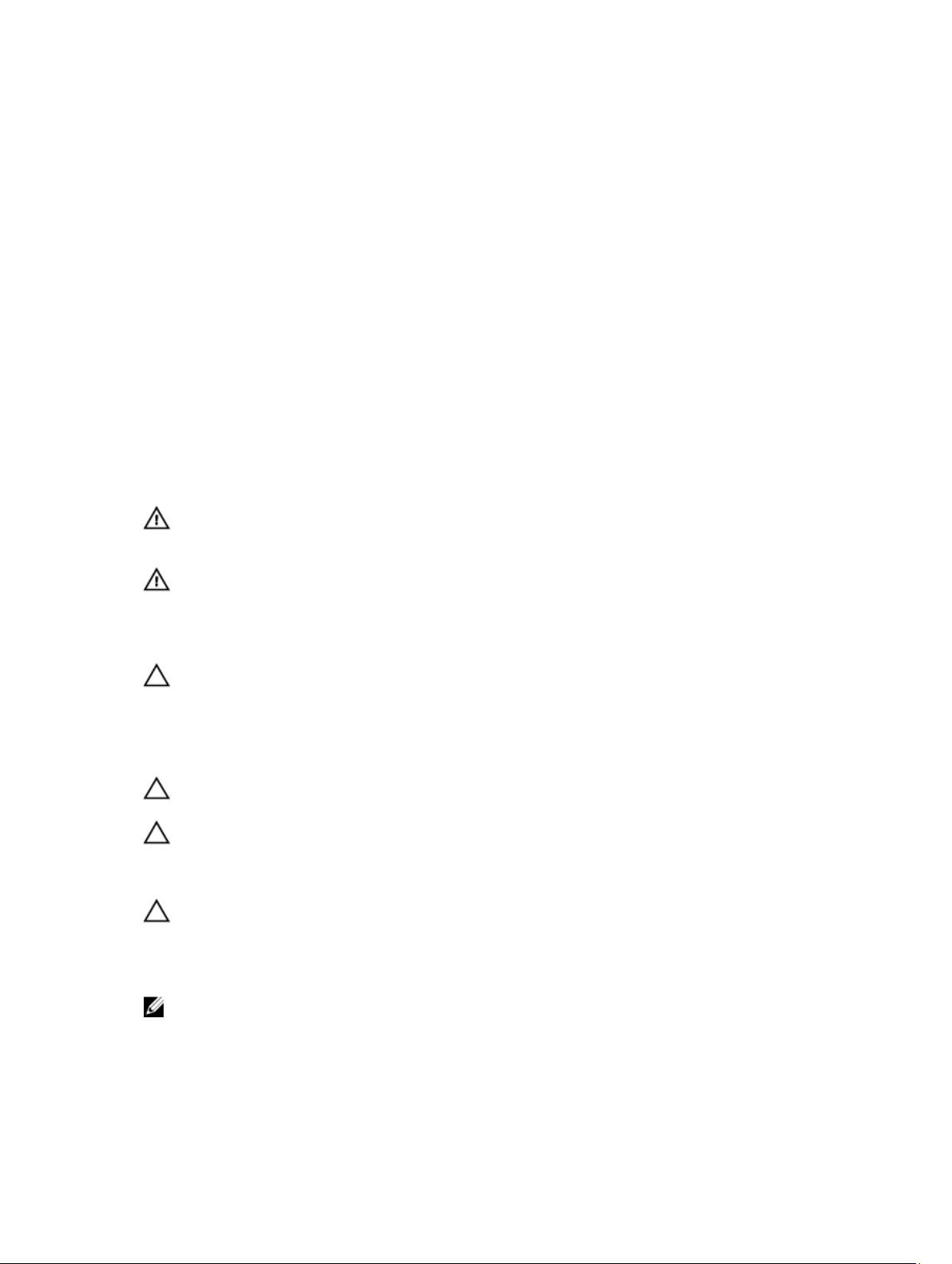
1
Εκτέλεση εργασιών στον υπολογιστή σας
Πριν από την εκτέλεση εργασιών στο εσωτερικό του υπολογιστή σας
Για να προστατευτεί ο υπολογιστής σας από πιθανή ζημιά και να διασφαλιστεί η ατομική σας προστασία,
ακολουθήστε τις παρακάτω κατευθυντήριες οδηγίες για θέματα ασφάλειας. Αν δεν αναφέρεται κάτι διαφορετικό, για
κάθε διαδικασία που περιλαμβάνει το έγγραφο θεωρείται δεδομένο ότι πληρούνται οι εξής προϋποθέσεις:
• Διαβάσατε τις πληροφορίες που παραλάβατε μαζί με τον υπολογιστή σας και αφορούν θέματα ασφάλειας.
• Μπορείτε να αντικαταστήσετε κάποιο εξάρτημα ή--αν το αγοράσατε χωριστά--να το εγκαταστήσετε εκτελώντας
τη διαδικασία αφαίρεσης με αντίστροφη σειρά.
ΠΡΟΕΙΔΟΠΟΙΗΣΗ: Αποσυνδέστε όλες τις πηγές ισχύος προτού ανοίξετε το κάλυμμα ή τα πλαίσια του
υπολογιστή. Αφού τελειώσετε τις εργασίες στο εσωτερικό του υπολογιστή, επανατοποθετήστε όλα τα
καλύμματα και τα πλαίσια και όλες τις βίδες προτού τον συνδέσετε στην πηγή ισχύος.
ΠΡΟΕΙΔΟΠΟΙΗΣΗ: Διαβάστε τις οδηγίες που παραλάβατε μαζί με τον υπολογιστή σας και αφορούν
θέματα ασφάλειας, προτού εκτελέσετε οποιαδήποτε εργασία στο εσωτερικό του. Για πρόσθετες
πληροφορίες σχετικά με τις άριστες πρακτικές σε θέματα ασφάλειας, ανατρέξτε στην αρχική σελίδα του
ιστοτόπου για τη συμμόρφωση προς τις κανονιστικές διατάξεις στην ιστοσελίδα
regulatory_compliance .
ΠΡΟΣΟΧΗ: Πολλές επισκευές μπορούν να εκτελεστούν μόνο από εξουσιοδοτημένο τεχνικό συντήρησης.
Εσείς πρέπει να αναλαμβάνετε μόνο την αντιμετώπιση προβλημάτων και απλές επισκευές σύμφωνα με την
εξουσιοδότηση που σας παρέχεται μέσω της τεκμηρίωσης του προϊόντος σας ή με βάση τις οδηγίες που
σας δίνει η ομάδα τεχνικής εξυπηρέτησης και υποστήριξης μέσω Ίντερνετ ή τηλεφώνου. Η εγγύησή σας
δεν καλύπτει ζημιές λόγω εργασιών συντήρησης που δεν είναι εξουσιοδοτημένες από την Dell. Διαβάστε
και ακολουθήστε τις οδηγίες που παραλάβατε μαζί με το προϊόν και αφορούν θέματα ασφάλειας.
ΠΡΟΣΟΧΗ: Προς αποφυγή ηλεκτροστατικής εκφόρτισης, γειωθείτε χρησιμοποιώντας μεταλλικό
περικάρπιο γείωσης ή αγγίζοντας κατά διαστήματα κάποια άβαφη μεταλλική επιφάνεια.
ΠΡΟΣΟΧΗ: Φροντίστε να μεταχειρίζεστε τα εξαρτήματα και τις κάρτες με προσοχή. Μην αγγίζετε τα
εξαρτήματα ή τις επαφές στις κάρτες. Φροντίστε να πιάνετε τις κάρτες από τις άκρες τους ή από τον
μεταλλικό βραχίονα στήριξής τους. Φροντίστε να πιάνετε τα εξαρτήματα, όπως τον επεξεργαστή, από τις
άκρες τους και όχι από τις ακίδες τους.
ΠΡΟΣΟΧΗ: Όταν αποσυνδέετε ένα καλώδιο, τραβήξτε τον σύνδεσμο ή τη γλωττίδα του και όχι το ίδιο το
καλώδιο. Ορισμένα καλώδια έχουν συνδέσμους με γλωττίδες ασφαλείας. Αν αποσυνδέετε καλώδιο αυτού
του τύπου, πιέστε πρώτα τις γλωττίδες αυτές. Όπως τραβάτε τους συνδέσμους, φροντίστε να μένουν
απόλυτα ευθυγραμμισμένοι για να μη λυγίσει κάποια ακίδα τους. Επίσης, προτού συνδέσετε ένα καλώδιο,
βεβαιωθείτε ότι και οι δύο σύνδεσμοί του είναι σωστά προσανατολισμένοι και ευθυγραμμισμένοι.
ΣΗΜΕΙΩΣΗ: Το χρώμα του υπολογιστή σας και ορισμένων εξαρτημάτων μπορεί να διαφέρει από αυτό που
βλέπετε στις εικόνες του εγγράφου.
www.dell.com/
5
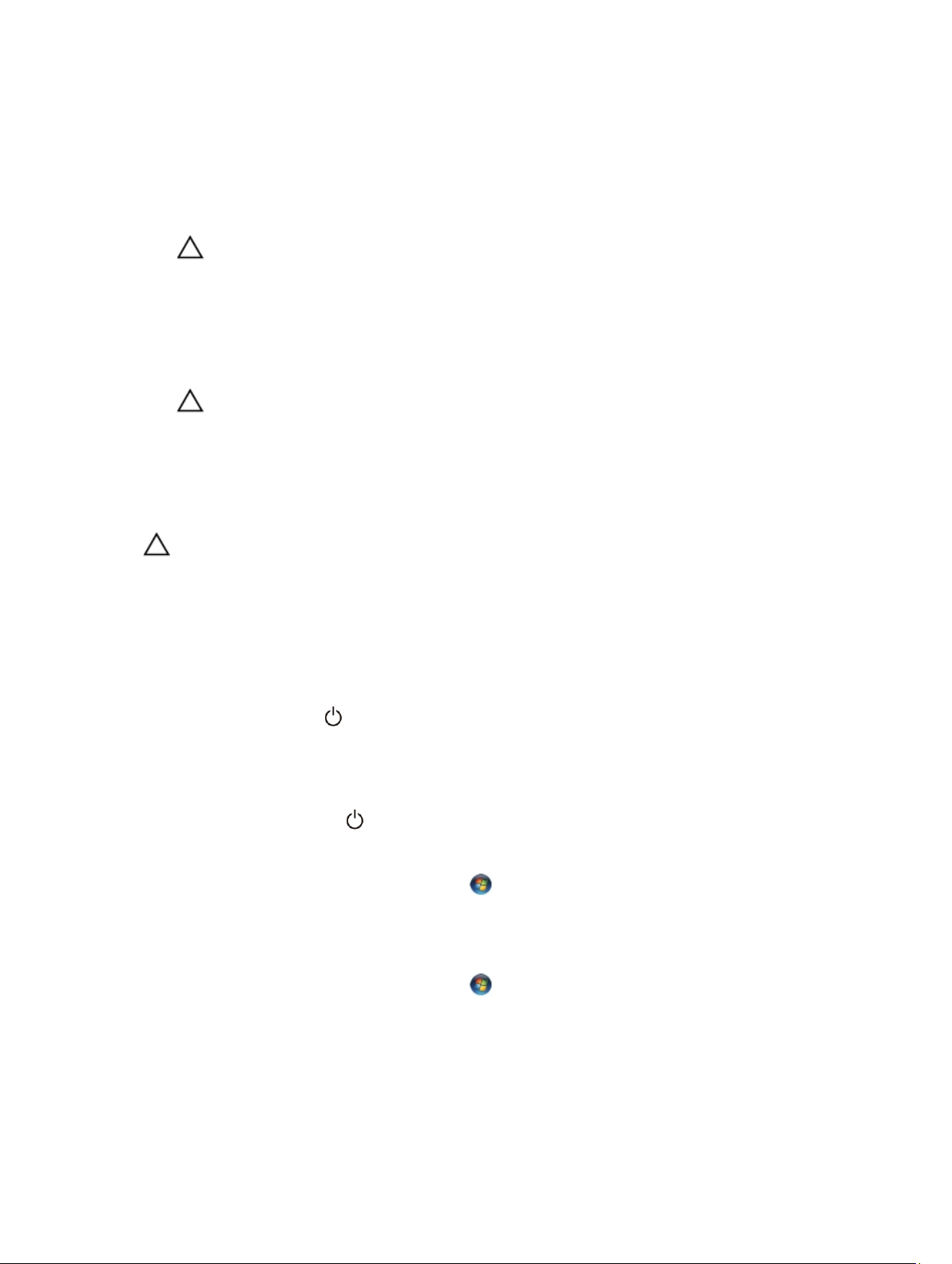
Για να μην προκληθεί ζημιά στον υπολογιστή σας, εκτελέστε τα βήματα που ακολουθούν προτού ξεκινήσετε τις
εργασίες στο εσωτερικό του.
1. Βεβαιωθείτε ότι η επιφάνεια εργασίας σας είναι επίπεδη και καθαρή για να μη γρατζουνιστεί το κάλυμμα του
υπολογιστή.
2. Σβήστε τον υπολογιστή σας (ανατρέξτε στην ενότητα Απενεργοποίηση του υπολογιστή σας).
ΠΡΟΣΟΧΗ: Για να αποσυνδέσετε ένα καλώδιο δικτύου, βγάλτε πρώτα το βύσμα του από τον
υπολογιστή σας και, στη συνέχεια, βγάλτε το άλλο βύσμα του από τη συσκευή δικτύου.
3. Αποσυνδέστε όλα τα καλώδια δικτύου από τον υπολογιστή.
4. Αποσυνδέστε τον υπολογιστή σας και όλες τις προσαρτημένες συσκευές από τις ηλεκτρικές τους πρίζες.
5. Για να γειωθεί η κάρτα συστήματος, πιέστε και κρατήστε πατημένο το κουμπί τροφοδοσίας ενόσω ο
υπολογιστής είναι αποσυνδεδεμένος.
6. Αφαιρέστε το κάλυμμα.
ΠΡΟΣΟΧΗ: Προτού αγγίξετε οτιδήποτε στο εσωτερικό του υπολογιστή σας, γειωθείτε αγγίζοντας
κάποια άβαφη μεταλλική επιφάνεια, όπως το μέταλλο στην πίσω πλευρά του υπολογιστή. Την ώρα
που εργάζεστε, φροντίστε να αγγίζετε κατά διαστήματα μια άβαφη μεταλλική επιφάνεια ώστε να
φεύγει ο στατικός ηλεκτρισμός που μπορεί να προκαλέσει βλάβη στα εσωτερικά εξαρτήματα.
Απενεργοποίηση του υπολογιστή σας
ΠΡΟΣΟΧΗ: Για να μη χαθούν δεδομένα, αποθηκεύστε και κλείστε όλα τα ανοικτά αρχεία και τερματίστε
όλα τα ανοικτά προγράμματα προτού σβήσετε τον υπολογιστή σας.
1. Τερματίστε το λειτουργικό σύστημα:
• Σε Windows 8:
– Με χρήση συσκευής που διαθέτει λειτουργία αφής:
a. Μετακινήστε οριζόντια το δάχτυλό σας ξεκινώντας από τη δεξιά άκρη της οθόνης, ανοίξτε το μενού
Charms (Σύμβολα) και επιλέξτε Settings (Ρυθμίσεις).
b. Επιλέξτε το και ύστερα επιλέξτε Shut down (Τερματισμός λειτουργίας).
– Με χρήση ποντικιού:
a. Τοποθετήστε τον δείκτη στην επάνω δεξιά γωνία της οθόνης και κάντε κλικ στην επιλογή Settings
(Ρυθμίσεις).
b. Κάντε κλικ στο και επιλέξτε Shut down (Τερματισμός λειτουργίας).
• Σε Windows 7:
1. Κάντε κλικ στην επιλογή Start (Έναρξη) .
2. Κάντε κλικ στην επιλογή Shut Down (Τερματισμός).
ή
1. Κάντε κλικ στην επιλογή Start (Έναρξη) .
6

2. Κάντε κλικ στο βέλος στην κάτω δεξιά γωνία του μενού Start (Έναρξη) όπως υποδεικνύεται παρακάτω
και μετά κλικ στην επιλογή Shut Down (Τερματισμός λειτουργίας).
2. Βεβαιωθείτε ότι έχετε σβήσει τον υπολογιστή και όλες τις προσαρτημένες συσκευές. Αν ο υπολογιστής και οι
προσαρτημένες συσκευές δεν σβήσουν αυτόματα μετά τον τερματισμό τού λειτουργικού συστήματος, πιέστε και
κρατήστε πατημένο το κουμπί τροφοδοσίας για περίπου 6 δευτερόλεπτα ώστε να τερματιστεί η λειτουργία τους.
Μετά την εκτέλεση εργασιών στο εσωτερικό του υπολογιστή σας
Αφού ολοκληρώσετε όλες τις διαδικασίες επανατοποθέτησης, βεβαιωθείτε ότι συνδέσατε κάθε εξωτερική συσκευή,
κάρτα και καλώδιο προτού θέσετε σε λειτουργία τον υπολογιστή σας.
1. Επανατοποθετήστε το κάλυμμα.
ΠΡΟΣΟΧΗ: Για να συνδέσετε ένα καλώδιο δικτύου, συνδέστε πρώτα το ένα του βύσμα στη συσκευή
δικτύου και ύστερα το άλλο βύσμα στον υπολογιστή.
2. Συνδέστε κάθε καλώδιο τηλεφώνου ή δικτύου στον υπολογιστή σας.
3. Συνδέστε τον υπολογιστή σας και όλες τις προσαρτημένες συσκευές στις ηλεκτρικές τους πρίζες.
4. Θέστε τον υπολογιστή σας σε λειτουργία.
5. Αν απαιτείται, εξακριβώστε αν ο υπολογιστής λειτουργεί σωστά εκτελώντας το πρόγραμμα Dell Diagnostics
(Διαγνωστικά της Dell).
7
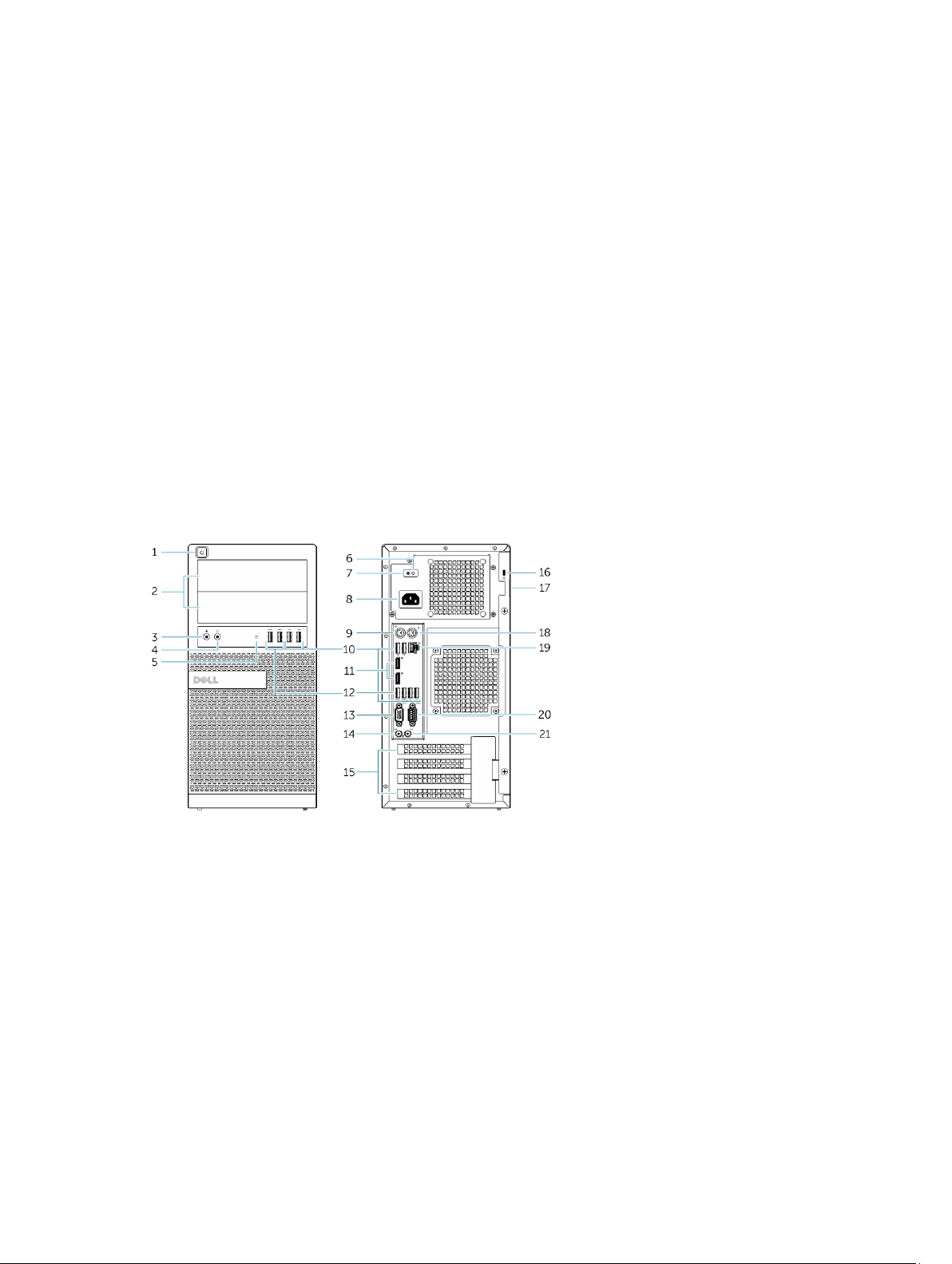
2
Αφαίρεση και εγκατάσταση εξαρτημάτων
Η ενότητα αυτή παρέχει λεπτομερείς πληροφορίες για τον τρόπο αφαίρεσης ή εγκατάστασης των εξαρτημάτων στον
υπολογιστή σας.
Συνιστώμενα εργαλεία
Για τις διαδικασίες που αναφέρει το έγγραφο μπορεί να απαιτούνται τα εξής εργαλεία:
• Μικρό κατσαβίδι με πλακέ μύτη
• Σταυροκατσάβιδο
• Μικρή πλαστική σφήνα
Μπροστινή και πίσω όψη
Αριθμός 1. Μπροστινή και πίσω όψη υπολογιστή Mini-Tower
1. κουμπί τροφοδοσίας ή λυχνία τροφοδοσίας 2. εύκαμπτη υποδοχή
3. σύνδεσμος μικροφώνου 4. σύνδεσμος ακουστικών
5. λυχνία δραστηριότητας σκληρού δίσκου 6. λυχνία διαγνωστικών τροφοδοτικού
7. κουμπί διαγνωστικών τροφοδοτικού 8. σύνδεσμος καλωδίου τροφοδοσίας
9. σύνδεσμος πληκτρολογίου 10. σύνδεσμος USB 2.0
11. σύνδεσμος θύρας οθόνης 12. σύνδεσμος USB 3.0
13. σύνδεσμος VGA 14. σύνδεσμος εισόδου γραμμής ή μικροφώνου
15. υποδοχές καρτών επέκτασης 16. υποδοχή καλωδίου ασφαλείας
17. κρίκος λουκέτου 18. σύνδεσμος ποντικιού
8

19. σύνδεσμος δικτύου 20. σειριακός σύνδεσμος
21. σύνδεσμος εξόδου γραμμής
Αφαίρεση του καλύμματος
1. Ακολουθήστε τις διαδικασίες που περιγράφει η ενότητα Πριν από την εκτέλεση εργασιών στο εσωτερικό του
υπολογιστή σας.
2. Τραβήξτε επάνω το μάνταλο αποδέσμευσης του καλύμματος και σηκώστε προς τα πάνω το κάλυμμα για να το
βγάλετε από τον υπολογιστή.
Εγκατάσταση του καλύμματος
1. Ευθυγραμμίστε το κάλυμμα κατά μήκος των γλωττίδων του πάνω στο πλαίσιο του υπολογιστή.
2. Πιέστε προς τα κάτω το κάλυμμα ωσότου κουμπώσει στη θέση του και ακουστεί το χαρακτηριστικό κλικ.
3. Ακολουθήστε τις διαδικασίες που περιγράφει η ενότητα Μετά την εκτέλεση εργασιών στο εσωτερικό του
υπολογιστή σας.
Αφαίρεση του διακόπτη επισύνδεσης
1. Ακολουθήστε τις διαδικασίες που περιγράφει η ενότητα Πριν από την εκτέλεση εργασιών στο εσωτερικό του
υπολογιστή σας.
2. Αφαιρέστε το κάλυμμα.
3. Αποσυνδέστε το καλώδιο του διακόπτη επισύνδεσης από την πλακέτα συστήματος.
4. Φέρτε συρτά τον διακόπτη επισύνδεσης προς την κάτω πλευρά του πλαισίου του υπολογιστή και αφαιρέστε τον
από τον υπολογιστή.
9
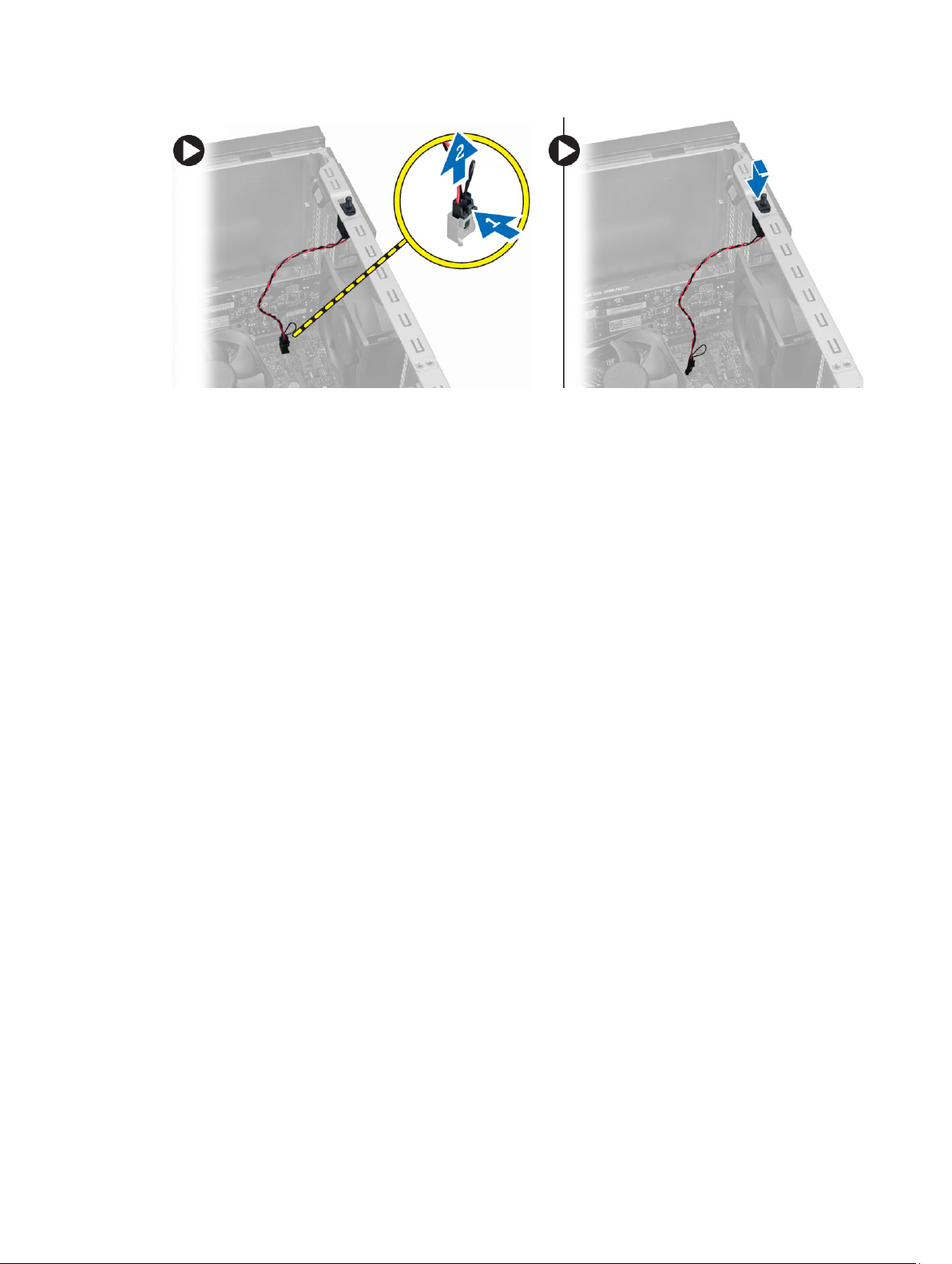
Εγκατάσταση του διακόπτη ελέγχου πρόσβασης
1. Περάστε τον διακόπτη ελέγχου πρόσβασης στη θέση του μέσα στην πίσω πλευρά του πλαισίου του υπολογιστή
και φέρτε τον συρτά προς την πάνω πλευρά του πλαισίου για να τον στερεώσετε.
2. Συνδέστε στην πλακέτα συστήματος το καλώδιο του διακόπτη ελέγχου πρόσβασης.
3. Εγκαταστήστε το κάλυμμα.
4. Ακολουθήστε τις διαδικασίες που περιγράφει η ενότητα Μετά την εκτέλεση εργασιών στο εσωτερικό του
υπολογιστή σας.
Αφαίρεση της κάρτας ασύρματου τοπικού δικτύου (WLAN)
1. Ακολουθήστε τις διαδικασίες που περιγράφει η ενότητα Πριν από την εκτέλεση εργασιών στο εσωτερικό του
υπολογιστή σας.
2. Αφαιρέστε το κάλυμμα.
3. Αφαιρέστε τις βίδες που συγκρατούν την κεραία πάνω στον υπολογιστή.
4. Αποσυνδέστε την κεραία από τον υπολογιστή.
10
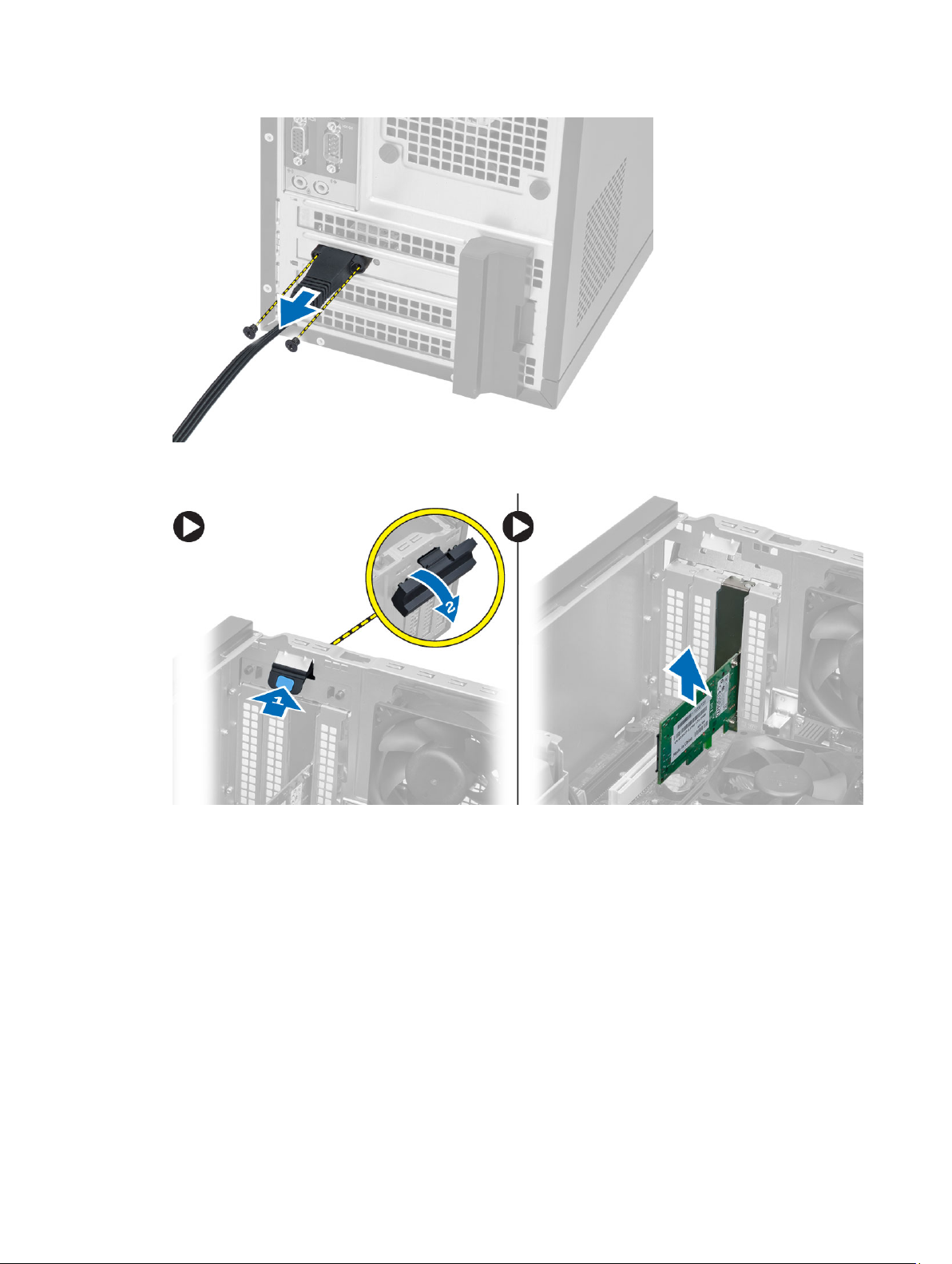
5. Πιέστε την μπλε γλωττίδα, σηκώστε το μάνταλο προς τα έξω και αφαιρέστε την κάρτα WLAN από τον σύνδεσμό
της στην πλακέτα συστήματος.
Τοποθέτηση της κάρτας ασύρματου τοπικού δικτύου (WLAN)
1. Περάστε την κάρτα WLAN μέσα στον σύνδεσμό της στην πλακέτα συστήματος και πιέστε την προς τα κάτω
ωσότου στερεωθεί.
2. Προσαρτήστε το μάνταλο.
3. Τοποθετήστε τον δίσκο της κεραίας πάνω στον σύνδεσμο και σφίξτε τις βίδες που τον συγκρατούν πάνω στον
υπολογιστή.
4. Εγκαταστήστε το κάλυμμα.
5. Ακολουθήστε τις διαδικασίες που περιγράφει η ενότητα Μετά την εκτέλεση εργασιών στο εσωτερικό του
υπολογιστή σας.
11

Αφαίρεση της μπροστινής στεφάνης συγκράτησης
1. Ακολουθήστε τις διαδικασίες που περιγράφει η ενότητα Πριν από την εκτέλεση εργασιών στο εσωτερικό του
υπολογιστή σας.
2. Αφαιρέστε το κάλυμμα.
3. Ξεσφηνώστε απαλά τους συνδετήρες συγκράτησης του μπροστινού πλαισίου και βγάλτε τους από το πλαίσιο του
υπολογιστή που βρίσκεται στο άκρο του μπροστινού πλαισίου.
4. Περιστρέψτε την μπροστινή στεφάνη συγκράτησης ώστε να απομακρυνθεί από τον υπολογιστή για να
αποδεσμεύσετε από το πλαίσιο του υπολογιστή τα άγκιστρα στο απέναντι άκρο του πλαισίου.
Εγκατάσταση της μπροστινής στεφάνης συγκράτησης
1. Περάστε τα άγκιστρα που θα βρείτε κατά μήκος του κάτω άκρου της μπροστινής στεφάνης συγκράτησης μέσα
στις σχισμές στην μπροστινή πλευρά του πλαισίου του υπολογιστή.
2. Στρέψτε τη στεφάνη συγκράτησης προς τον υπολογιστή για να πιαστούν οι συνδετήρες που συγκρατούν την
μπροστινή στεφάνη συγκράτησης τόσο ώστε να κουμπώσουν στη σωστή θέση και να ακουστεί το
χαρακτηριστικό κλικ.
3. Εγκαταστήστε το κάλυμμα.
4. Ακολουθήστε τις διαδικασίες που περιγράφει η ενότητα Μετά την εκτέλεση εργασιών στο εσωτερικό του
υπολογιστή σας.
Αφαίρεση της κάρτας επέκτασης
1. Ακολουθήστε τις διαδικασίες που περιγράφει η ενότητα Πριν από την εκτέλεση εργασιών στο εσωτερικό του
υπολογιστή σας
2. Αφαιρέστε το κάλυμμα.
3. Πιέστε τη γλωττίδα για να αποδεσμεύσετε το μάνταλο.
.
12
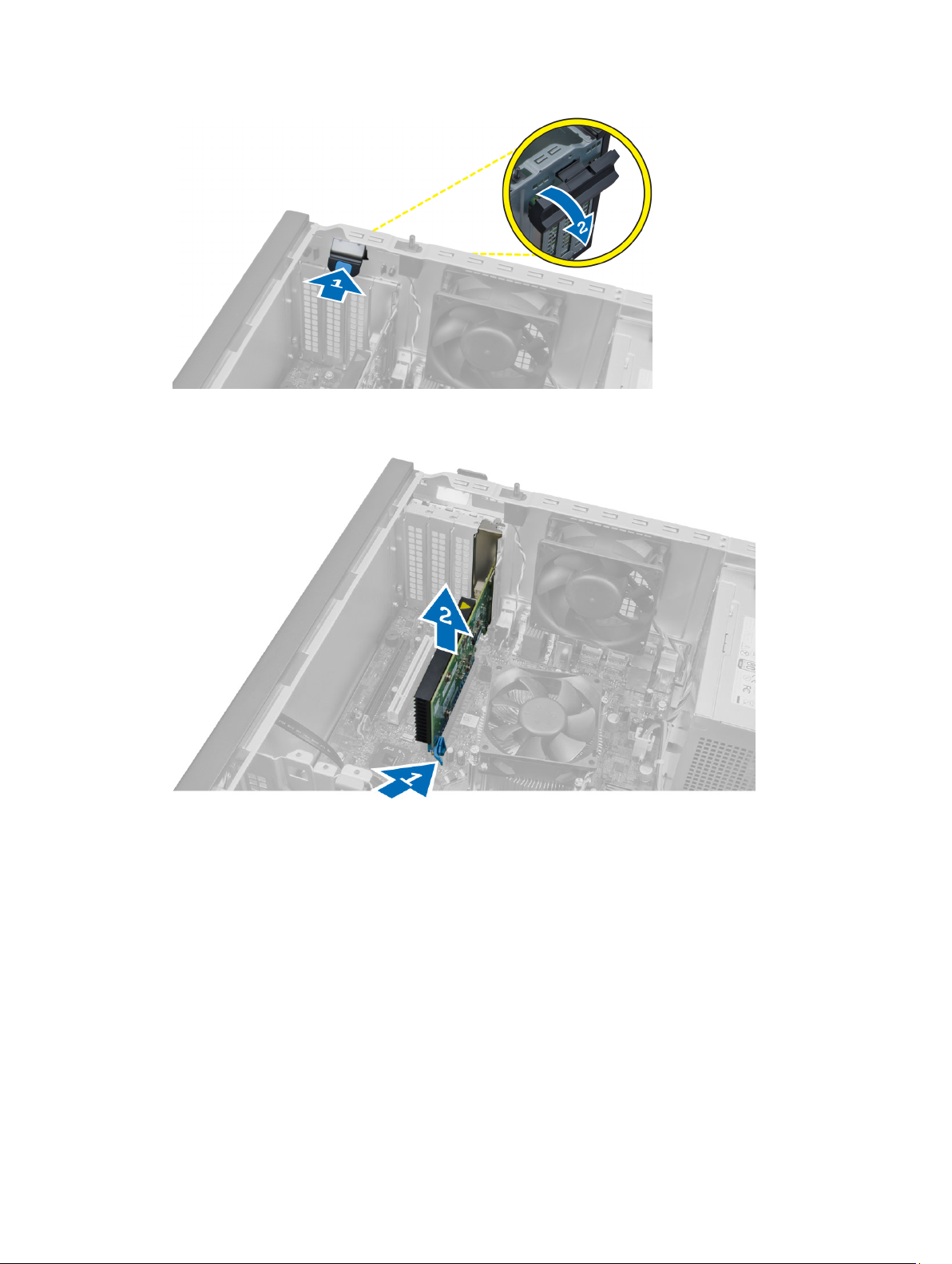
4. Τραβήξτε τον μοχλό αποδέσμευσης μακριά από την κάρτα PCI x16 τόσο ώστε να αποδεσμευτεί η γλωττίδα
συγκράτησης από το κοίλωμα στην κάρτα. Ανασηκώστε την κάρτα από τον σύνδεσμό της και αφαιρέστε την από
την πλακέτα συστήματος.
Εγκατάσταση της κάρτας επέκτασης
1. Περάστε την κάρτα επέκτασης μέσα στον σύνδεσμό της στην πλακέτα συστήματος και πιέστε την προς τα κάτω
τόσο ώστε να στερεωθεί στη θέση της.
2. Σπρώξτε το μάνταλο συγκράτησης για να επανέλθει στη θέση του.
3. Εγκαταστήστε το κάλυμμα.
4. Ακολουθήστε τις διαδικασίες που περιγράφει η ενότητα Μετά την εκτέλεση εργασιών στο εσωτερικό του
υπολογιστή σας.
13
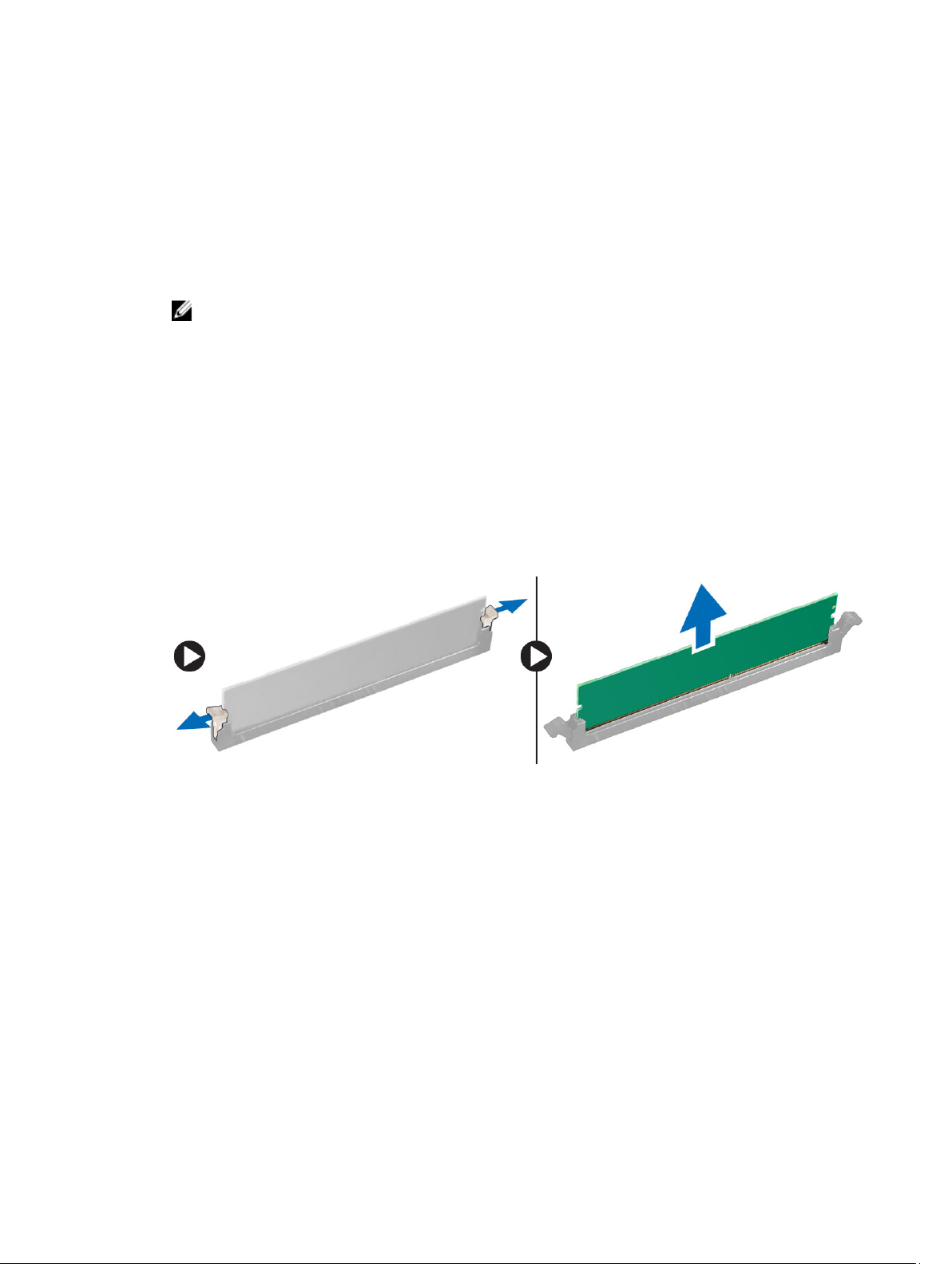
Κατευθυντήριες οδηγίες για τις μονάδες μνήμης
Για να διασφαλίσετε τις βέλτιστες επιδόσεις του υπολογιστή σας, κατά τη διάρθρωση της μνήμης του συστήματός σας
τηρήστε τις εξής κατευθυντήριες οδηγίες:
• Μπορείτε να συνδυάσετε μονάδες μνήμης διαφορετικών μεγεθών (π.χ. 2 GB και 4 GB), αλλά όλα τα
συμπληρωμένα κανάλια πρέπει να έχουν ακριβώς την ίδια διάρθρωση.
• Πρέπει να εγκαθιστάτε τις μονάδες μνήμης ξεκινώντας από την πρώτη υποδοχή.
ΣΗΜΕΙΩΣΗ: Οι υποδοχές μνήμης στον υπολογιστή σας πρέπει να έχουν διαφορετική σήμανση ανάλογα
με τη διάρθρωση του λογισμικού, π.χ. A1, A2 ή 1, 2, 3.
• Αν συνδυάσετε τις μονάδες μνήμης τετραπλής σειράς με μονάδες μονής ή διπλής σειράς, πρέπει να
εγκαταστήσετε τις μονάδες τετραπλής σειράς στις υποδοχές με τους λευκούς μοχλούς αποδέσμευσης.
• Αν εγκαταστήσετε μονάδες μνήμης με διαφορετική ταχύτητα, όλες οι μονάδες θα λειτουργούν με την ταχύτητα
των πιο αργών εγκατεστημένων μονάδων μνήμης.
Αφαίρεση της μνήμης
1. Ακολουθήστε τις διαδικασίες που περιγράφει η ενότητα Πριν από την εκτέλεση εργασιών στο εσωτερικό του
υπολογιστή σας.
2. Αφαιρέστε το κάλυμμα.
3. Πιέστε προς τα κάτω τις γλωττίδες συγκράτησης της μνήμης σε κάθε πλευρά των μονάδων μνήμης, σηκώστε τις
μονάδες και αφαιρέστε τες από τους συνδέσμους τους στην πλακέτα συστήματος.
Εγκατάσταση της μνήμης
1. Ευθυγραμμίστε την εγκοπή στην κάρτα μνήμης με τη γλωττίδα στον σύνδεσμό της στην πλακέτα συστήματος.
2. Πιέστε τη μονάδα μνήμης προς τα κάτω τόσο ώστε οι γλωττίδες αποδέσμευσης να τιναχτούν πίσω για να
στερεώσετε τις μονάδες στη σωστή θέση.
3. Εγκαταστήστε το κάλυμμα.
4. Ακολουθήστε τις διαδικασίες που περιγράφει η ενότητα Μετά την εκτέλεση εργασιών στο εσωτερικό του
υπολογιστή σας.
Αφαίρεση της μπαταρίας σε σχήμα νομίσματος
1. Ακολουθήστε τις διαδικασίες που περιγράφει η ενότητα Πριν από την εκτέλεση εργασιών στο εσωτερικό του
υπολογιστή σας.
2. Αφαιρέστε:
14
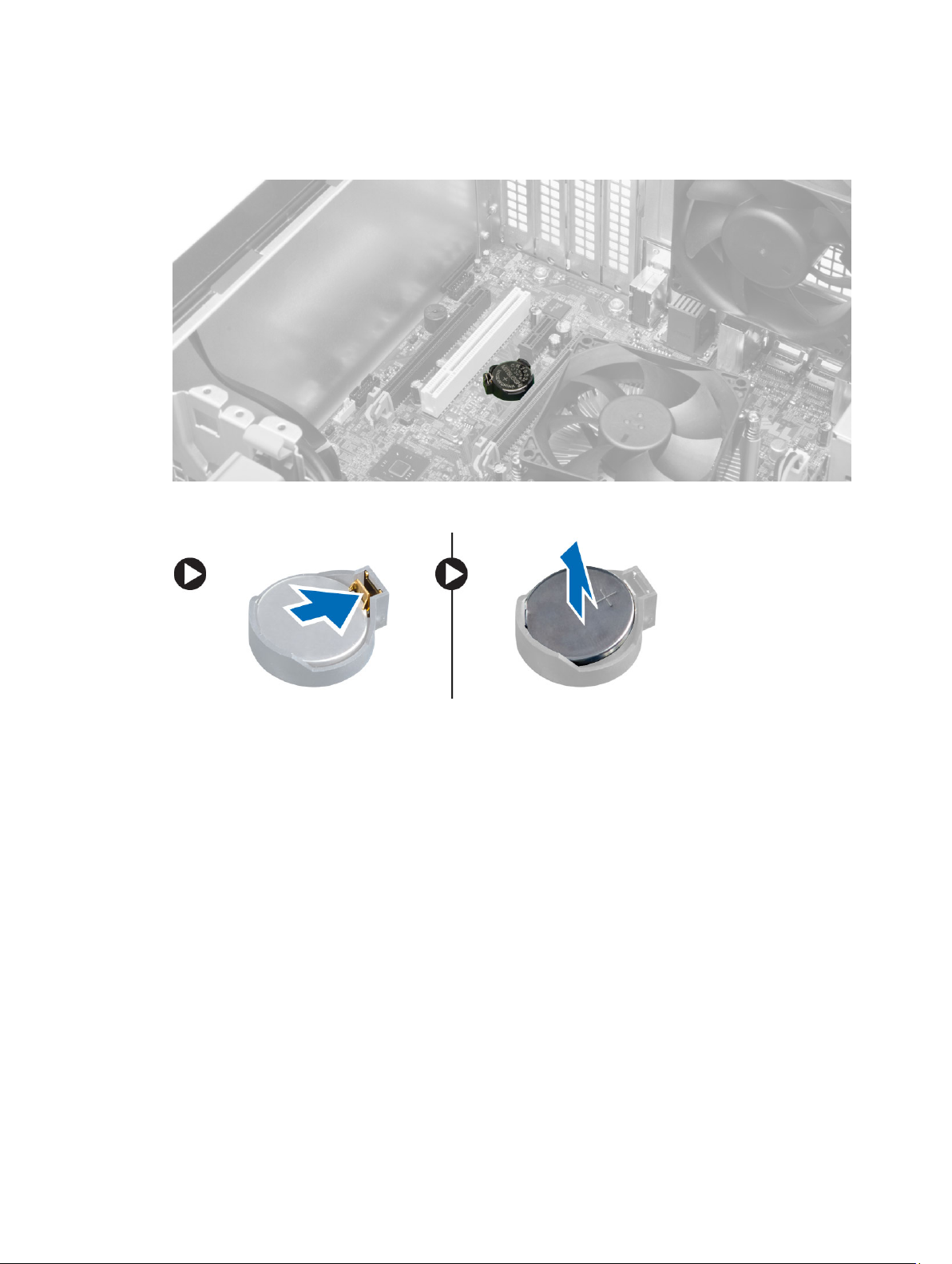
a. το κάλυμμα
b. την κάρτα/τις κάρτες επέκτασης
3. Εντοπίστε την μπαταρία σε σχήμα νομίσματος πάνω στην πλακέτα συστήματος.
4. Πιέστε το μάνταλο απομακρύνοντάς το από την μπαταρία ώστε να μπορέσει η μπαταρία να πεταχτεί έξω από
την υποδοχή της και σηκώστε την για να την αφαιρέσετε από τον υπολογιστή.
Εγκατάσταση της μπαταρίας σε σχήμα νομίσματος
1. Τοποθετήστε την μπαταρία σε σχήμα νομίσματος μέσα στην υποδοχή της στην πλακέτα συστήματος και πιέστε
την ωσότου το μάνταλο αποδέσμευσης τιναχτεί ώστε να επανέλθει στη θέση του και να ασφαλίσει.
2. Εγκαταστήστε:
a. την κάρτα επέκτασης
b. το κάλυμμα
3. Ακολουθήστε τις διαδικασίες που περιγράφει η ενότητα Μετά την εκτέλεση εργασιών στο εσωτερικό του
υπολογιστή σας.
Αφαίρεση του σκληρού δίσκου
1. Ακολουθήστε τις διαδικασίες που περιγράφει η ενότητα Πριν από την εκτέλεση εργασιών στο εσωτερικό του
υπολογιστή σας.
2. Αφαιρέστε το κάλυμμα.
3. Αποσυνδέστε το καλώδιο δεδομένων και το καλώδιο τροφοδοσίας από την πίσω πλευρά του σκληρού δίσκου.
Πιέστε προς τα μέσα τις μπλε γλωττίδες του υποστηρίγραμος συγκράτησης και σηκώστε το υποστήριγμα του
σκληρού δίσκου για να το αφαιρέσετε από το φατνίο του σκληρού δίσκου.
15
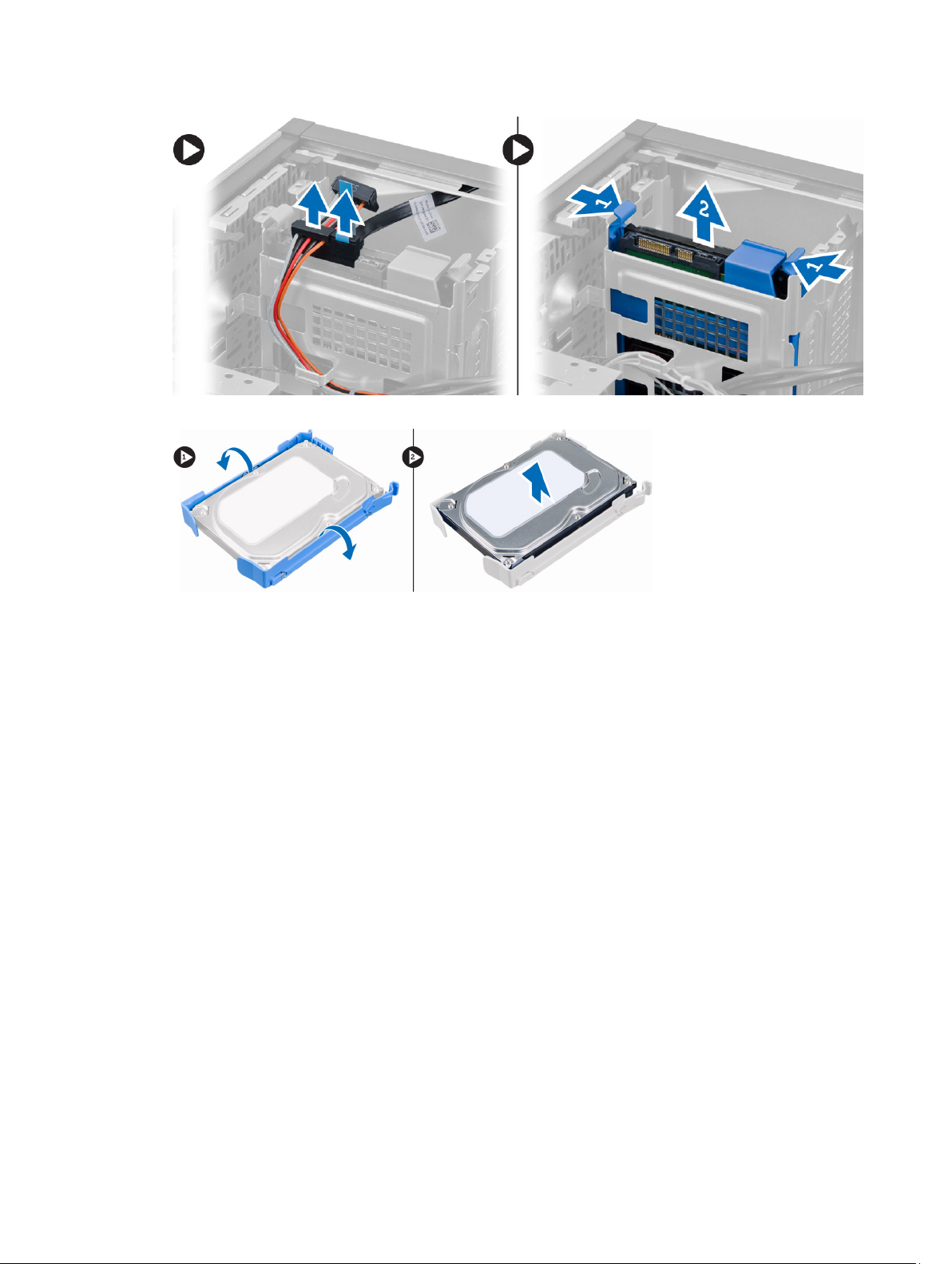
4. Λυγίστε το υποστήριγμα του σκληρού δίσκου και αφαιρέστε τον σκληρό δίσκο από το υποστήριγμά του.
Εγκατάσταση του σκληρού δίσκου
1. Περάστε τον σκληρό δίσκο μέσα στον συνδετήρα του.
2. Πιέστε τα υποστηρίγματα συγκράτησης προς τα μέσα και περάστε συρτά το υποστήριγμα του σκληρού δίσκου
μέσα στο φατνίο.
3. Συνδέστε το καλώδιο δεδομένων και το καλώδιο τροφοδοσίας στην πίσω πλευρά του σκληρού δίσκου.
4. Εγκαταστήστε το κάλυμμα.
5. Ακολουθήστε τις διαδικασίες που περιγράφει η ενότητα Μετά την εκτέλεση εργασιών στο εσωτερικό του
υπολογιστή σας.
Αφαίρεση της μονάδας οπτικού δίσκου
1. Ακολουθήστε τις διαδικασίες που περιγράφει η ενότητα Πριν από την εκτέλεση εργασιών στο εσωτερικό του
υπολογιστή σας.
2. Αφαιρέστε:
a. το κάλυμμα
b. την μπροστινή στεφάνη συγκράτησης
3. Αποσυνδέστε το καλώδιο δεδομένων και το καλώδιο τροφοδοσίας από την πίσω πλευρά της μονάδας οπτικού
δίσκου.
16

4. Σύρετε το μάνταλο της μονάδας οπτικού δίσκου και κρατήστε το πατημένο για να την ξεκλειδώσετε και να την
τραβήξετε έξω από τον υπολογιστή.
5. Επαναλάβετε τα βήματα 3 και 4 για να αφαιρέσετε τη δεύτερη μονάδα οπτικού δίσκου (αν υπάρχει).
Εγκατάσταση της μονάδας οπτικού δίσκου
1. Σπρώξτε τη μονάδα οπτικού δίσκου από την μπροστινή προς την πίσω πλευρά του υπολογιστή τόσο ώστε να τη
στερεώσετε με το μάνταλό της.
2. Συνδέστε το καλώδιο δεδομένων και το καλώδιο τροφοδοσίας στην πίσω πλευρά της μονάδας οπτικού δίσκου.
3. Εγκαταστήστε:
a. την μπροστινή στεφάνη συγκράτησης
b. το κάλυμμα
17

4. Ακολουθήστε τις διαδικασίες που περιγράφει η ενότητα Μετά την εκτέλεση εργασιών στο εσωτερικό του
υπολογιστή σας.
Αφαίρεση του ηχείου
1. Ακολουθήστε τις διαδικασίες που περιγράφει η ενότητα Πριν από την εκτέλεση εργασιών στο εσωτερικό του
υπολογιστή σας.
2. Αφαιρέστε το κάλυμμα.
3. Αποσυνδέστε και αποδεσμεύστε το καλώδιο του ηχείου από την πλακέτα συστήματος. Πιέστε προς τα κάτω τη
γλωττίδα συγκράτησης του ηχείου και φέρτε συρτά το ηχείο προς τα πάνω για να το αφαιρέσετε.
Εγκατάσταση του ηχείου
1. Φέρτε συρτά προς τα κάτω το ηχείο μέσα στη θυρίδα του για να το στερεώσετε.
2. Περάστε το καλώδιο του ηχείου μέσα στον συνδετήρα του στο πλαίσιο του υπολογιστή και συνδέστε το καλώδιο
στην πλακέτα συστήματος.
3. Εγκαταστήστε το κάλυμμα.
4. Ακολουθήστε τις διαδικασίες που περιγράφει η ενότητα Μετά την εκτέλεση εργασιών στο εσωτερικό του
υπολογιστή σας.
Αφαίρεση του τροφοδοτικού
1. Ακολουθήστε τις διαδικασίες που περιγράφει η ενότητα Πριν από την εκτέλεση εργασιών στο εσωτερικό του
υπολογιστή σας.
2. Αφαιρέστε το κάλυμμα.
3. Αποσυνδέστε τα καλώδια τροφοδοσίας 4 και 8 ακίδων από την πλακέτα συστήματος και αποδεσμεύστε τα από
τη γλωττίδα.
18
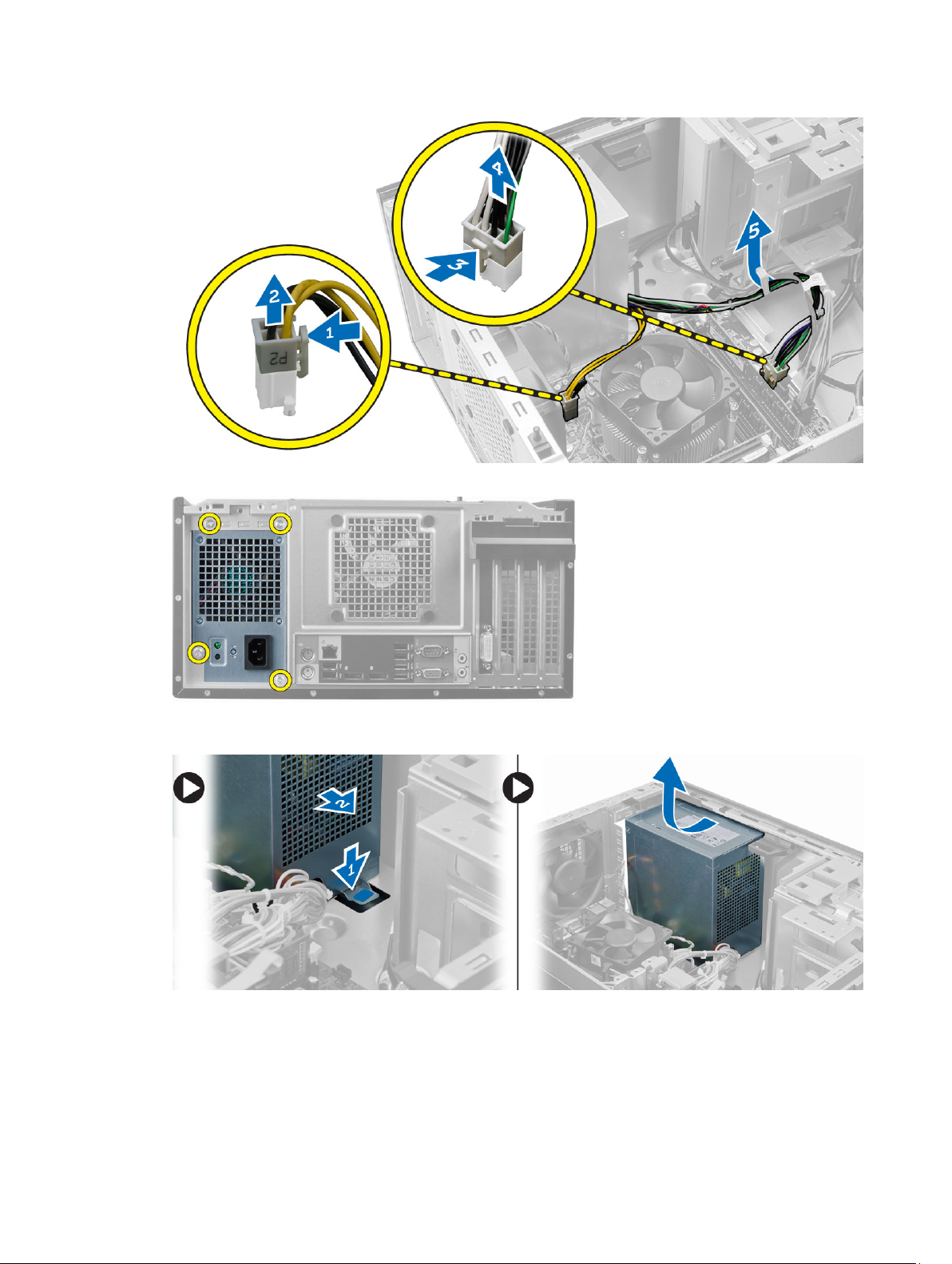
4. Βγάλτε τις βίδες που συγκρατούν το τροφοδοτικό πάνω στην πίσω πλευρά του υπολογιστή.
5. Πιέστε προς τα μέσα την μπλε γλωττίδα αποδέσμευσης δίπλα στο τροφοδοτικό και φέρτε συρτά το τροφοδοτικό
προς την μπροστινή πλευρά του υπολογιστή. Σηκώστε το τροφοδοτικό και αφαιρέστε το από τον υπολογιστή.
19

Εγκατάσταση του τροφοδοτικού
1. Τοποθετήστε το τροφοδοτικό μέσα στο πλαίσιο του υπολογιστή και φέρτε το συρτά προς την πίσω πλευρά του
συστήματος για να το στερεώσετε.
2. Σφίξτε τις βίδες για να στερεώσετε το τροφοδοτικό από την πίσω πλευρά του υπολογιστή.
3. Συνδέστε τα καλώδια τροφοδοσίας 4 και 8 ακίδων στην πλακέτα συστήματος.
4. Περάστε τα καλώδια τροφοδοσίας μέσα στους συνδετήρες τους στο πλαίσιο του υπολογιστή.
5. Εγκαταστήστε το κάλυμμα.
6. Ακολουθήστε τις διαδικασίες που περιγράφει η ενότητα Μετά την εκτέλεση εργασιών στο εσωτερικό του
υπολογιστή σας.
Αφαίρεση της διάταξης της ψύκτρας
1. Ακολουθήστε τις διαδικασίες που περιγράφει η ενότητα Πριν από την εκτέλεση εργασιών στο εσωτερικό του
υπολογιστή σας.
2. Αφαιρέστε το κάλυμμα.
3. Αποσυνδέστε το καλώδιο του ανεμιστήρα από την πλακέτα συστήματος. Χαλαρώστε τις μη αποσπώμενες βίδες
με διαγώνια σειρά, σηκώστε τη διάταξη της ψύκτρας και αφαιρέστε την από τον υπολογιστή.
Εγκατάσταση της διάταξης της ψύκτρας
1. Τοποθετήστε τη διάταξη της ψύκτρας μέσα στο πλαίσιο του υπολογιστή.
2. Σφίξτε τις μη αποσπώμενες βίδες σε διαγώνια σειρά για να στερεώσετε τη διάταξη της ψύκτρας πάνω στον
υπολογιστή.
3. Συνδέστε το καλώδιο του ανεμιστήρα στην πλακέτα συστήματος.
4. Εγκαταστήστε το κάλυμμα.
5. Ακολουθήστε τις διαδικασίες που περιγράφει η ενότητα Μετά την εκτέλεση εργασιών στο εσωτερικό του
υπολογιστή σας.
Αφαίρεση του επεξεργαστή
1. Ακολουθήστε τις διαδικασίες που περιγράφει η ενότητα Πριν από την εκτέλεση εργασιών στο εσωτερικό του
υπολογιστή σας.
2. Αφαιρέστε:
a. το κάλυμμα
20
